Esportazione delle interazioni (Studio)
Informazioni sull’esportazione delle interazioni
È possibile esportare le interazioni in Excel come file XLSX.
Consiglio Q: una singola esportazione non può superare le 5000 frasi di dati.
Esportazione delle interazioni
Consiglio Q: per esportare le interazioni è necessario disporre delle autorizzazioni Esplora interazioni e Esporta feedback.
- Fare clic sul menu Spazi.

- Selezionare le interazioni.
- Utilizzare il menu a tendina Progetti per visualizzare le interazioni associate a diversi progetti.
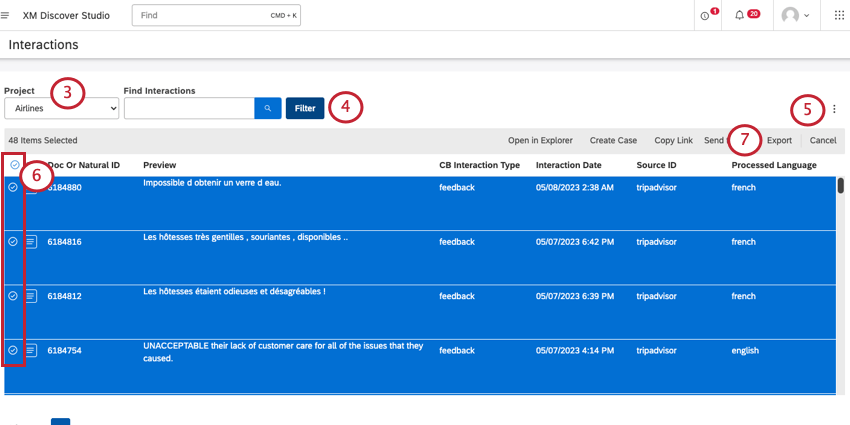 Consiglio Q: potrebbe essere necessario scegliere un account e un fornitore di contenuti, a seconda di ciò a cui si ha accesso.
Consiglio Q: potrebbe essere necessario scegliere un account e un fornitore di contenuti, a seconda di ciò a cui si ha accesso. - Regolare i filtri per le interazioni che si desidera includere (opzionale).
- Regolare le colonne che si desidera visualizzare nell’esportazione (opzionale).
- Selezionare i documenti da esportare.
- Fai clic su Esporta.
Informazioni incluse nell’esportazione
- Fornitore di contenuti. Istanza del fornitore di contenuti.
- Account. Il nome dell’account.
- Progetti. Il nome del progetto contenente il feedback del cliente.
- Proprietario: l’utente che ha esportato i dati.
- Descrizione: Si ricavano dalle descrizioni dei widget, che si trovano nelle proprietà dei widget.
- Titolo: Interazioni.
- Filtri organizzazione: Quali filtri dell’organizzazione sono applicati, se ce ne sono.
- Condizioni aggiuntive: Filtri applicati alle interazioni. L’ID del documento.
- Filtri di perforazione: Se si esportano i dati dopo aver eseguito la perforazione in un widget, i filtri di perforazione vengono applicati all’esportazione e quindi elencati qui. Si veda Widget Drilling.
- Data esecuzione: Quando i dati sono stati aggiornati l’ultima volta. Se vengono visualizzati i dati nella cache, questa potrebbe essere diversa dalla data di esportazione.
- Data di esportazione: La data di esportazione del file.
- Volume del set di dati: Il numero di documenti esportati.
- Documento: Il testo completo dell’interazione.
Consiglio Q: le esportazioni non possono includere il contenuto di Twitter. I feedback provenienti da Twitter sono rappresentati con ID e il seguente testo al posto del contenuto effettivo: “I dati di Twitter non possono essere esportati”
- Metadata del documento: Tutte le colonne aggiuntive sono metadati del documento. Queste sono tutte le colonne che si è scelto di visualizzare nell’esportazione. I metadati comprendono attributi, arricchimenti e modelli.
